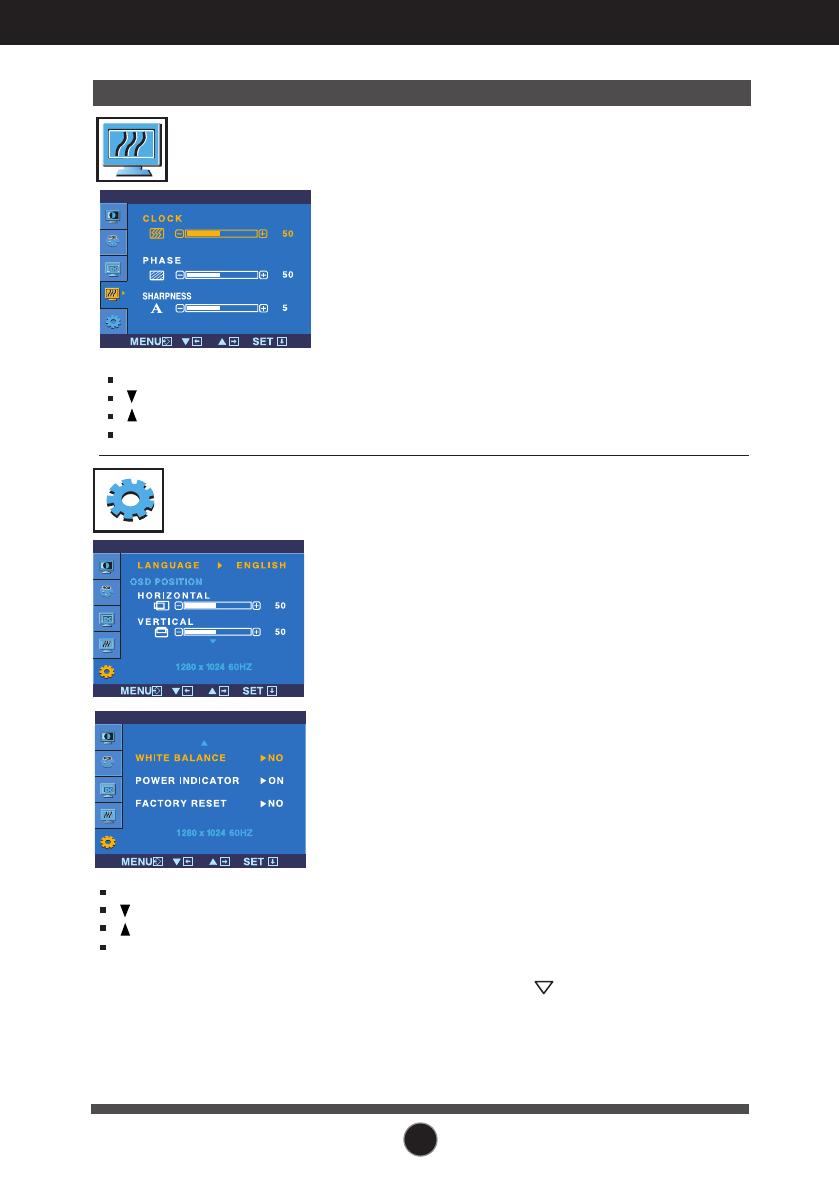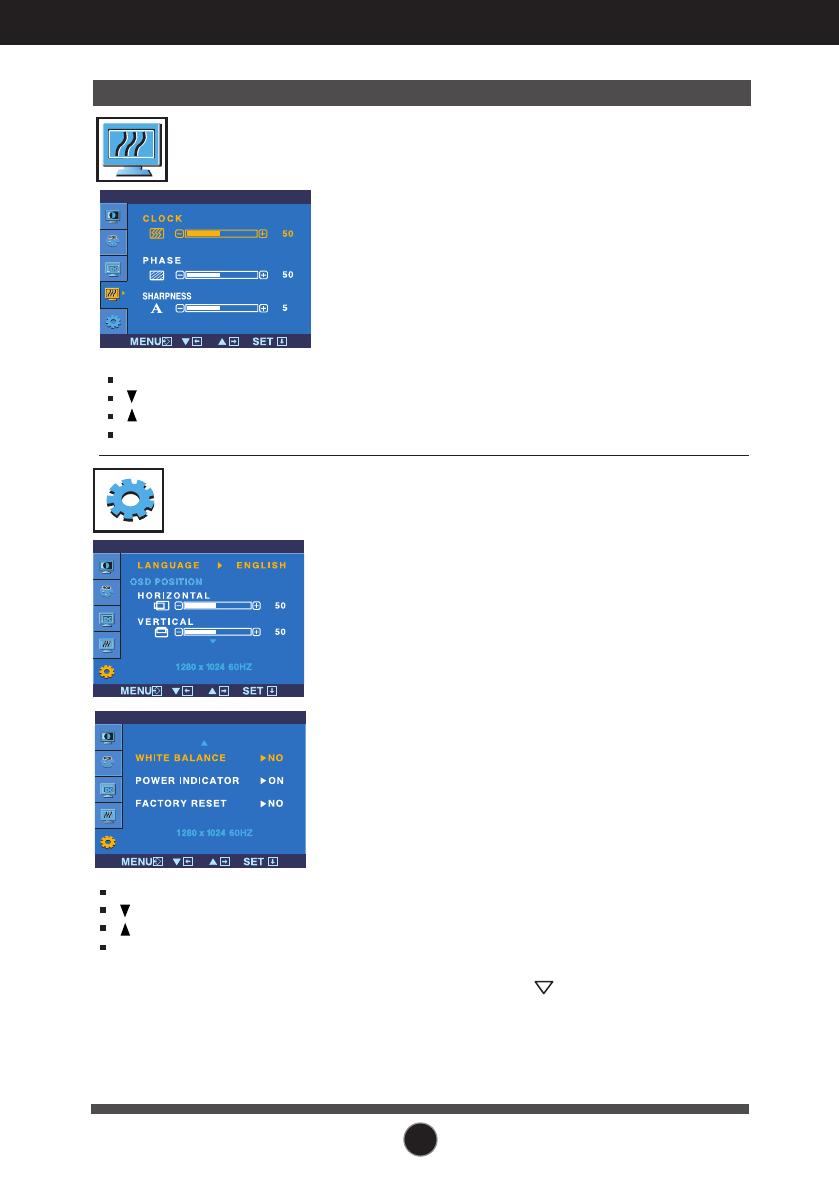
N14N14
Schermmenu - selecteren en aanpassen
Hoofdmenu Vervolgmenu Beschrijving
CLOCK
PHASE
SHARPNESS
Hiermee beperkt u het aantal zichtbare
verticale balken of strepen op de
achtergrond van het scherm.
De horizontale schermgrootte verandert
eveneens.
Hiermee regelt u scherpstelling van het
scherm.
Hiermee verwijdert u eventuele horizontale
ruis en verscherpt u het beeld van tekens.
Hiermee regelt u de scherpte van het
scherm.
TRACKING
SETUP
MENU : Afsluiten
: Instellen
: Instellen
SET : Een ander submenu
selecteren
TRACKING
SETUP
SETUP
Hiermee kiest u de taal waarin u de
namen van de besturingselementen wilt
weergeven.
Hiermee regelt u de positie van het
schermmenuvenster op het scherm.
LANGUAGE
OSD POSITION
WHITE
BALANCE
Als de uitgang van de videokaart niet
overeenkomt met de vereiste
specificaties, dan kan het kleurniveau
verslechteren door vervorming van het
videosignaal. Met deze functie kunt u het
signaalniveau afstemmen op het
standaard uitgangsniveau van de
videokaart, om een optimaal beeld te
krijgen.
Activeer deze functie als het scherm de
kleuren wit en zwart bevat.
Als het schermbeeld niet verbetert, herstel dan de standaard fabrieksinstellingen.
Eventueel kunt u de functie voor witbalans opnieuw uitvoeren. Deze functie wordt alleen
geactiveerd als het ingangssignaal analoog is.
POWER
INDICATOR
(AAN/UIT-
INDICATOR)
Gebruik deze functie om de aan/uit-
indicator vooraan op de monitor in te
stellen op ON (AAN) of OFF(UIT).
Als u dit instelt op OFF (UIT), gaat het
scherm uit.
Als u de indicator op ON (AAN) zet, zal
hij automatisch ingeschakeld worden.
FACTORY
RESET
Hiermee zet u alle fabrieksinstellingen
terug, behalve "LANGUAGE".
Druk op de -knop om terug te keren
naar de originele instelling.
MENU: Afsluiten
: Lager
: Hoger
SET : Een ander submenu selecteren